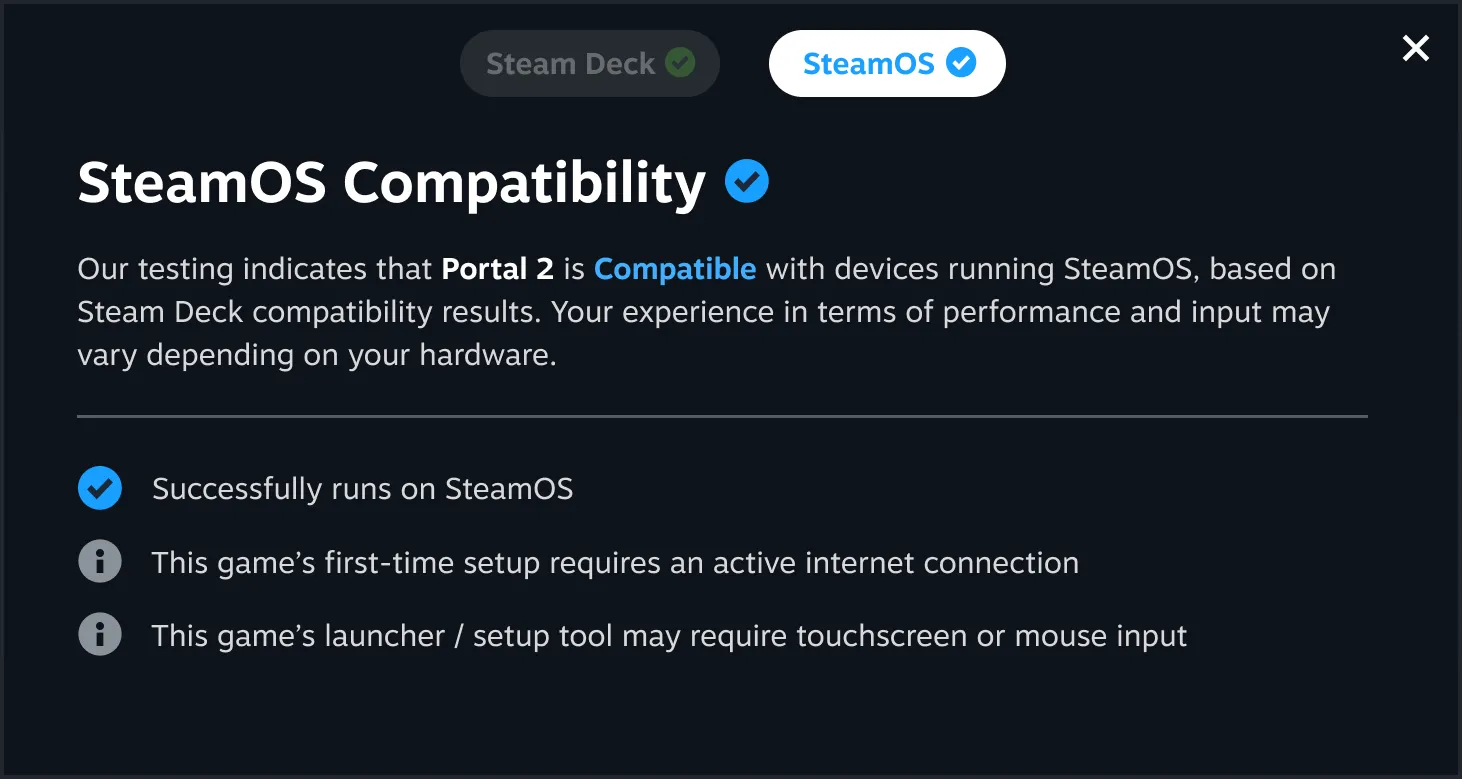Kể từ khi ra mắt vào năm 2021, Windows 11 đã được Microsoft cập nhật nhiều tính năng mới hữu ích. Tuy nhiên, gã khổng lồ phần mềm này cũng phải đối mặt với nhiều chỉ trích khi loại bỏ một số khả năng quan trọng từ hệ điều hành. Điều này đã dẫn đến sự thất vọng trong cộng đồng người dùng, thúc giục Microsoft đưa chúng trở lại. Mặc dù công ty đã lắng nghe và tái giới thiệu một vài tính năng như nút gộp ứng dụng trên thanh Taskbar, nhưng khả năng di chuyển thanh Taskbar vẫn chưa khả dụng.
Một tính năng khác mà Microsoft âm thầm loại bỏ khỏi Windows 11 là Desktop Peek của Windows 10, vốn cho phép người dùng hiển thị màn hình nền chỉ bằng cách rê chuột vào góc cực phải của thanh Taskbar. Hiện vẫn chưa rõ liệu Microsoft có ý định bổ sung tính năng này vào các phiên bản Windows hiện đại hay không. Tuy nhiên, giờ đây bạn đã có thể khôi phục lại khả năng hiển thị desktop khi rê chuột này thông qua một nguồn của bên thứ ba.
Windhawk giúp khôi phục tính năng “Rê chuột hiện Desktop” của Windows 10 trên Windows 11
Tính năng Desktop Peek (hay còn gọi là Aero Peek) hiện đã có mặt dành cho người dùng Windows 11, nhờ vào một mod mới có tên “Taskbar Show Desktop Button Aero Peek” vừa được ra mắt. Sau khi cài đặt trên PC chạy Windows 11, tất cả những gì bạn cần làm là rê chuột vào góc cực phải của thanh Taskbar để tất cả các cửa sổ đang mở biến mất và chỉ hiển thị màn hình nền.
Tuy nhiên, cần lưu ý rằng Microsoft không hoàn toàn loại bỏ chức năng hiển thị màn hình nền khỏi Windows 11; họ chỉ thay đổi cách thực hiện. Thay vì rê chuột, người dùng Windows 11 cần click vào góc cực phải của thanh Taskbar để hiện desktop. Nếu bạn muốn quay lại trạng thái trước đó với tất cả các cửa sổ đang mở, bạn phải click lại lần nữa.
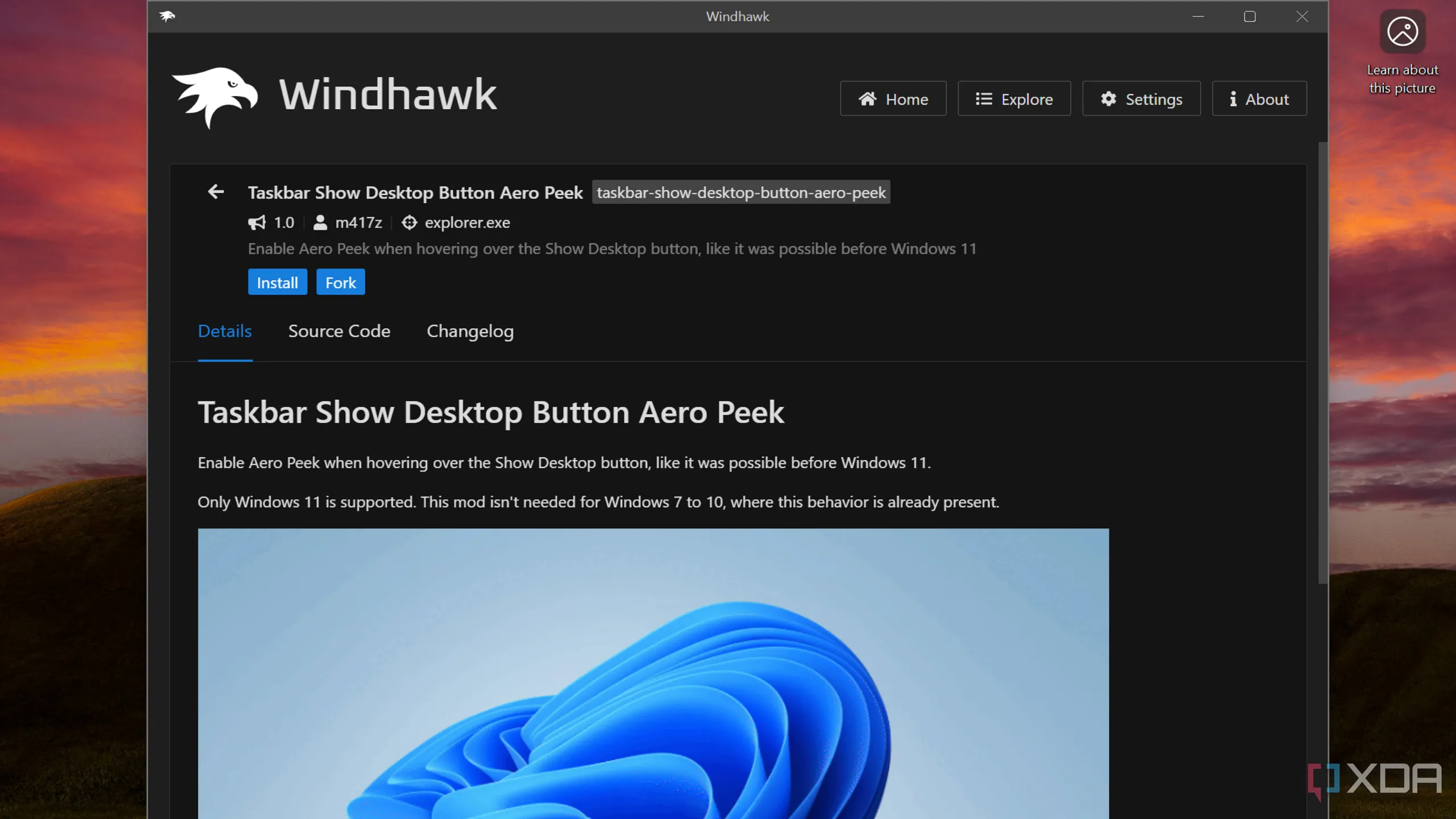 Giao diện Windhawk và mod Taskbar Show Desktop Button Aero Peek giúp khôi phục tính năng hiển thị desktop khi rê chuột trên Windows 11.
Giao diện Windhawk và mod Taskbar Show Desktop Button Aero Peek giúp khôi phục tính năng hiển thị desktop khi rê chuột trên Windows 11.
Tất cả những thay đổi này sẽ được loại bỏ sau khi bạn cài đặt mod Windhawk. Mod này cho phép bạn hiển thị màn hình nền ngay khi rê chuột và quay trở lại trạng thái trước đó nếu bạn di chuyển con trỏ ra khỏi khu vực đó. Nếu bạn không muốn quay lại, bạn phải click vào góc cực phải sau khi rê chuột. Để cài đặt mod Windhawk trên PC Windows 11 của bạn, hãy làm theo các bước dưới đây:
- Tải xuống và cài đặt Windhawk trên PC của bạn.
- Click vào Explore.
- Gõ “Taskbar Show Desktop Button Aero Peek” vào ô tìm kiếm.
- Cài đặt mod.
Mặc dù tiện lợi, nhưng việc này đi kèm với rủi ro bạn có thể vô tình rê con trỏ chuột vào góc cực phải và làm hiển thị màn hình nền. Nếu đây là vấn đề với bạn, cách duy nhất để thay đổi là gỡ cài đặt mod và sử dụng các phím tắt thay thế. Nếu việc di chuyển con trỏ đến góc đó rồi click có vẻ tốn nhiều công sức, bạn có thể nhấn tổ hợp phím Win + D trên bàn phím để hiển thị desktop và Win + . (dấu phẩy) để “peek” (nhìn thoáng qua) màn hình nền.
Kết luận
Việc khôi phục tính năng “Rê chuột hiện Desktop” (Desktop Peek/Aero Peek) trên Windows 11 thông qua Windhawk mod mang lại sự tiện lợi đáng kể cho những người dùng đã quen thuộc với trải nghiệm từ Windows 10. Mặc dù có nhược điểm tiềm ẩn là vô tình kích hoạt, nhưng giải pháp này cung cấp một cách hiệu quả để tùy biến hệ điều hành theo ý muốn. Nếu bạn đang tìm kiếm một phương pháp để mang lại tính năng tiện lợi này, Windhawk là một lựa chọn đáng cân nhắc. Hãy thử nghiệm và chia sẻ trải nghiệm của bạn về việc khôi phục tính năng Desktop Peek trên Windows 11 nhé!